Cara untuk membuat file PDF dari program Microsoft Project
Sering kali kita ingin print hasil Microsoft Project kita dalam ukuran kertas A1 atau A2, tetapi jika kita bawa ketempat rental printer A1 atau A2 itu, mereka tidak mempunya program Microsoft Project. Maka solusinya adalah dengan cara membuat hasil Microsoft Project kita menjadi file PDF, berikut ini cara membuatnya:
Pertama instal program Cuteprinter PDF untuk membuat file PDF nya, lalu setelah selesai instal program Cuteprinter PDF nya, kita buka file Microsoft Project yang akan di rubah menjadi PDF.
Lalu langkah selanjut nya pilih Toolbar File, kemudian Print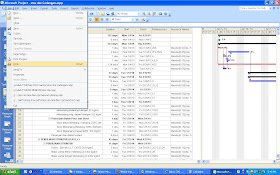 seperti gambar diatas, setelah itu kotak print, lalu pilih jenis printer dan pilih lah cutePDF printer seperti gambar dibawah.
seperti gambar diatas, setelah itu kotak print, lalu pilih jenis printer dan pilih lah cutePDF printer seperti gambar dibawah. lalu diikuti pemilihan kertasnya, bisa dilihat digambar dibawah
lalu diikuti pemilihan kertasnya, bisa dilihat digambar dibawah
 Setelah itu kita lihat di print preview apakah sudah sesuai dengan keinginan kita
Setelah itu kita lihat di print preview apakah sudah sesuai dengan keinginan kita
 Jika merasa terlalu besar atau kecil, kita bisa atur di persentase besarnya.
Jika merasa terlalu besar atau kecil, kita bisa atur di persentase besarnya.

Lalu anda preview kembali hasilnya, jika merasa kurang cocok bisa kembali lagi. Jika sudah merasa cocok bisa ke tahap selanjutnya. Yang perlu diingat disini untuk membandingkan besar kecilnya teks hasil nanti diprint agak susah, tapi mungkin sedikit tips bisa dibandingkan aja sama besarnya kertas dan besarnya teks. Jangan sampai kekecilan aja sih, dan nantinya setelah di print agak menyesal. Menyesal karena hitung harga print di kertas A1 atau A2 kan lumayan mahal, apalagi kalo kita printnya dalam jumlah banyak, berasa banget deh. Dan jika sudah merasa cukup besarnya sekarang kita tinggal klik tombol print, seperti gambar dibawah.
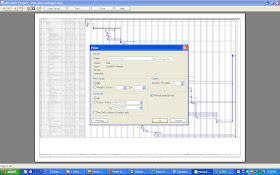 Lalu
setelah kotak print keluar klik tombol ok, dan nanti programnya akan
menanyakan dimana di save dan nama filenya, seperti gambar dibawah.
Lalu
setelah kotak print keluar klik tombol ok, dan nanti programnya akan
menanyakan dimana di save dan nama filenya, seperti gambar dibawah.
 Maka selesai deh, tahap pembuatan file pdf dari microsoft projectnya, selamat mencoba.
Maka selesai deh, tahap pembuatan file pdf dari microsoft projectnya, selamat mencoba.
Download program CutePDF Printer

Sering kali kita ingin print hasil Microsoft Project kita dalam ukuran kertas A1 atau A2, tetapi jika kita bawa ketempat rental printer A1 atau A2 itu, mereka tidak mempunya program Microsoft Project. Maka solusinya adalah dengan cara membuat hasil Microsoft Project kita menjadi file PDF, berikut ini cara membuatnya:
Pertama instal program Cuteprinter PDF untuk membuat file PDF nya, lalu setelah selesai instal program Cuteprinter PDF nya, kita buka file Microsoft Project yang akan di rubah menjadi PDF.
Lalu langkah selanjut nya pilih Toolbar File, kemudian Print
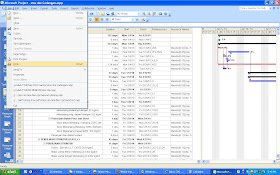 seperti gambar diatas, setelah itu kotak print, lalu pilih jenis printer dan pilih lah cutePDF printer seperti gambar dibawah.
seperti gambar diatas, setelah itu kotak print, lalu pilih jenis printer dan pilih lah cutePDF printer seperti gambar dibawah. lalu diikuti pemilihan kertasnya, bisa dilihat digambar dibawah
lalu diikuti pemilihan kertasnya, bisa dilihat digambar dibawah Setelah itu kita lihat di print preview apakah sudah sesuai dengan keinginan kita
Setelah itu kita lihat di print preview apakah sudah sesuai dengan keinginan kita Jika merasa terlalu besar atau kecil, kita bisa atur di persentase besarnya.
Jika merasa terlalu besar atau kecil, kita bisa atur di persentase besarnya.
Lalu anda preview kembali hasilnya, jika merasa kurang cocok bisa kembali lagi. Jika sudah merasa cocok bisa ke tahap selanjutnya. Yang perlu diingat disini untuk membandingkan besar kecilnya teks hasil nanti diprint agak susah, tapi mungkin sedikit tips bisa dibandingkan aja sama besarnya kertas dan besarnya teks. Jangan sampai kekecilan aja sih, dan nantinya setelah di print agak menyesal. Menyesal karena hitung harga print di kertas A1 atau A2 kan lumayan mahal, apalagi kalo kita printnya dalam jumlah banyak, berasa banget deh. Dan jika sudah merasa cukup besarnya sekarang kita tinggal klik tombol print, seperti gambar dibawah.
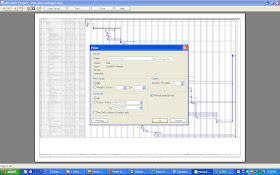 Lalu
setelah kotak print keluar klik tombol ok, dan nanti programnya akan
menanyakan dimana di save dan nama filenya, seperti gambar dibawah.
Lalu
setelah kotak print keluar klik tombol ok, dan nanti programnya akan
menanyakan dimana di save dan nama filenya, seperti gambar dibawah. Maka selesai deh, tahap pembuatan file pdf dari microsoft projectnya, selamat mencoba.
Maka selesai deh, tahap pembuatan file pdf dari microsoft projectnya, selamat mencoba.Download program CutePDF Printer


gan boleh minta contac personnya boleh? ane mau nanya2 soal m.project
ReplyDelete